Faça uma verificação gratuita e verifique se o seu computador está infectado.
REMOVER AGORAPara usar a versão completa do produto, precisa de comprar uma licença para Combo Cleaner. 7 dias limitados para teste grátis disponível. O Combo Cleaner pertence e é operado por RCS LT, a empresa-mãe de PCRisk.
Que tipo de malware é FluBot?
FluBot é o nome de um software malicioso que visa smartphones Android. Os criminosos cibernéticos distribuem o FluBot através de mensagens SMS, que enviam (em pelo menos três idiomas diferentes, como alemão, polaco e húngaro) com links para descarregar sites de uma aplicação FedEx falso.
Esses sites descarregam um ficheiro APK malicioso (ficheiro de pacote do Android) projetado para instalar o malware do FluBot banking.
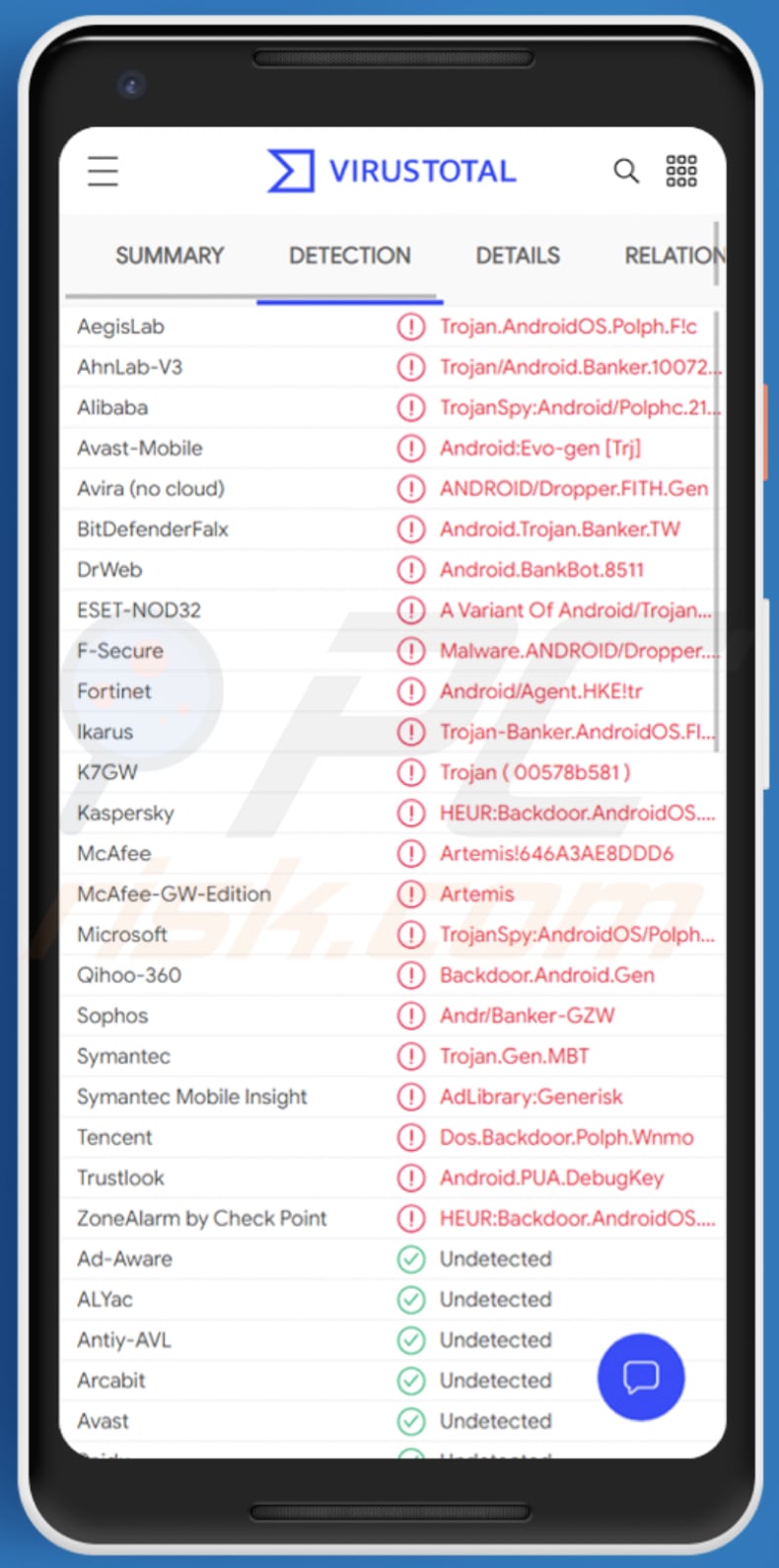
FluBot em pormenor
Conforme mencionado, os criminosos cibernéticos distribuem o FluBot através de mensagens SMS. Enviam mensagens (em idiomas diferentes) que contém um site de rastreio de remessa falso projetado para descarregar um ficheiro APK, que tem uma aparência semelhante ao instalador da aplicação FedEx.
Durante a instalação, a falsa aplicação FedEx (aplicação maliciosa FluBot) pede várias permissões. Por exemplo, para ler contatos, escrever, ler e enviar mensagens SMS, ler o estado do telefone, manter o dispositivo acordado, criar notificações e publicá-las ao usar o recurso startForeground.
Também pede permissão para iniciar chamadas sem passar pela interface de utilizador do discador, eliminar pacotes, permitir a consulta de qualquer aplicação normal instalado no dispositivo e permitir que as aplicações abram sockets de rede.
O FluBot pode receber comandos através de um servidor de Comando e Controlo (C&C), incluindo comandos para desinstalar aplicações, bloquear o cartão, fazer carregamento de mensagens SMS, abrir URLs (endereços de sites), extrair listas de contatos, desativar o Google Play Protect e vários outros comandos.
FluBot é um malware bancário voltado para utilizadores em diferentes países. Uma maneira que o malware emprega para roubar dados confidenciais é exibir janelas a pedir o fornecimento de detalhes de cartão de crédito.
Deste modo, os criminosos cibernéticos usam o FluBot para induzir as vítimas a fornecer informações confidenciais que podem ser usadas para roubar identidades, fazer compras e transações fraudulentas etc. Também podem usá-lo para extrair outros dados pessoais, como, por exemplo, credenciais de login (nomes de utilizador, endereços de e-mail, palavras-passe).
| Nome | vírus FluBot |
| Tipo de Ameaça | malware android, aplicação maliciosa, aplicação indesejada. |
| Nomes de Detecção (fedex.apk) | Avast-Mobile (Android:Evo-gen [Trj]), BitDefenderFalx (Android.Trojan.Banker.TW), ESET-NOD32 (Uma Variante De Android/TrojanDropper.Agent.HKE), Kaspersky (HEUR:Backdoor.AndroidOS.Polph.c), Lista Completa (VirusTotal). |
| Domínios Relacionados | cssincronbucuresti[.]ro, windjey[.]com, gispert[.]pt |
| Nomes de Detecção (cssincronbucuresti[.]ro) | Fortinet (Phishing), PREBYTES (Malware), Lista Completa (VirusTotal). |
| Nomes de Detecção (windjey[.]com) | Dr.Web (Malicious), Fortinet (Malware), PREBYTES (Malware), Lista Completa (VirusTotal). |
| Sintomas | O dispositivo está lento, as configurações do sistema são modificadas sem a permissão do utilizador, aplicações duvidosas aparecem, os dados e o uso da bateria aumentam significativamente, os navegadores redirecionam para sites falsos, os anúncios intrusivos são exibidos, perda monetária, problemas com privacidade online, contas pessoais roubadas. |
| Métodos de Distribuição | Engenharia social, mensagens SMS, site falso FedEx. |
| Danos | Informações pessoais roubadas (mensagens privadas, logins/palavras-passe, etc.), desempenho reduzido do dispositivo, bateria descarregada rapidamente, velocidade da Internet diminuída, grandes perdas de dados, perdas monetárias, identidade roubada (aplicações maliciosas podem abusar dos aplicações de comunicação). |
| Remoção de malware (Android) | Para eliminar infecções por malware, os nossos pesquisadores de segurança recomendam fazer uma verificação no seu dispositivo Android com software anti-malware legítimo. Recomendamos Avast, Bitdefender, ESET ou Malwarebytes. |
FluBot em geral
Os criminosos cibernéticos usam uma aplicação FedEx falsa para distribuir malware bancário FluBot. Uma vez que este malware pode aceder a lista de contatos, fazer carregamento e enviar mensagens, os criminosos cibernéticos podem distribuir ainda mais ao usar números recolhidos e a enviar mensagens SMS pertencentes a notificações da FedEx com um link de site malicioso.
Mais exemplos de malware Android são Oscorp, ThiefBot, e Basbanke.
Como é que FluBot se infiltrou no meu dispositivo?
Conforme mencionado acima, o FluBot é distribuído através de um site falso da FedEx. Os utilizadores do Android recebem um link para este site via SMS, alegando ser uma notificação da FedEx sobre o pacote que supostamente deveria chegar. Os criminosos cibernéticos visam utilizadores que vivem em diferentes países (por exemplo, Alemanha, Polónia, Hungria).
Note também que o malware pode ser distribuído por e-mail (anexos de e-mail maliciosos, links de sites em e-mails), atualizadores de software falsos, ferramentas de 'cracking', descarregadores de terceiros, redes peer-to-peer e outras fontes duvidosas para descarregar ficheiros e programas.
Na verdade, é mais provável que os métodos de distribuição mencionados acima sejam usados para induzir os utilizadores a instalar malware nos seus computadores, em vez de dispositivos móveis.
Como evitar a instalação de malware
O software deve ser descarregue de fontes legítimas (por exemplo, páginas oficiais ou plataformas). Nunca é seguro usar páginas não oficiais ou outras fontes para descarregar ficheiros ou aplicações.
Mensagens de e-mail irrelevantes que contêm anexos ou links de sites não devem ser confiáveis, especialmente se forem recebidas de um remetente desconhecido. Os criminosos cibernéticos costumam usar e-mails deste tipo para exibir malware (incentivam os utilizadores a abrir o anexo ou clicar num link fornecido).
Os programas instalados devem ser atualizados e ativados ao usar ferramentas que os seus desenvolvedores oficiais fornecem. As ferramentas não oficiais de terceiros costumam ser maliciosas. Além disso, é ilegal ignorar a ativação de qualquer software licenciado ao usar ferramentas de 'cracking' ou software pirata.
Além disso, o seu dispositivo deve ter um software antivírus ou anti-spyware confiável instalado - use este software para verificar o dispositivo regularmente.
Screenshot do site falso da FedEx:
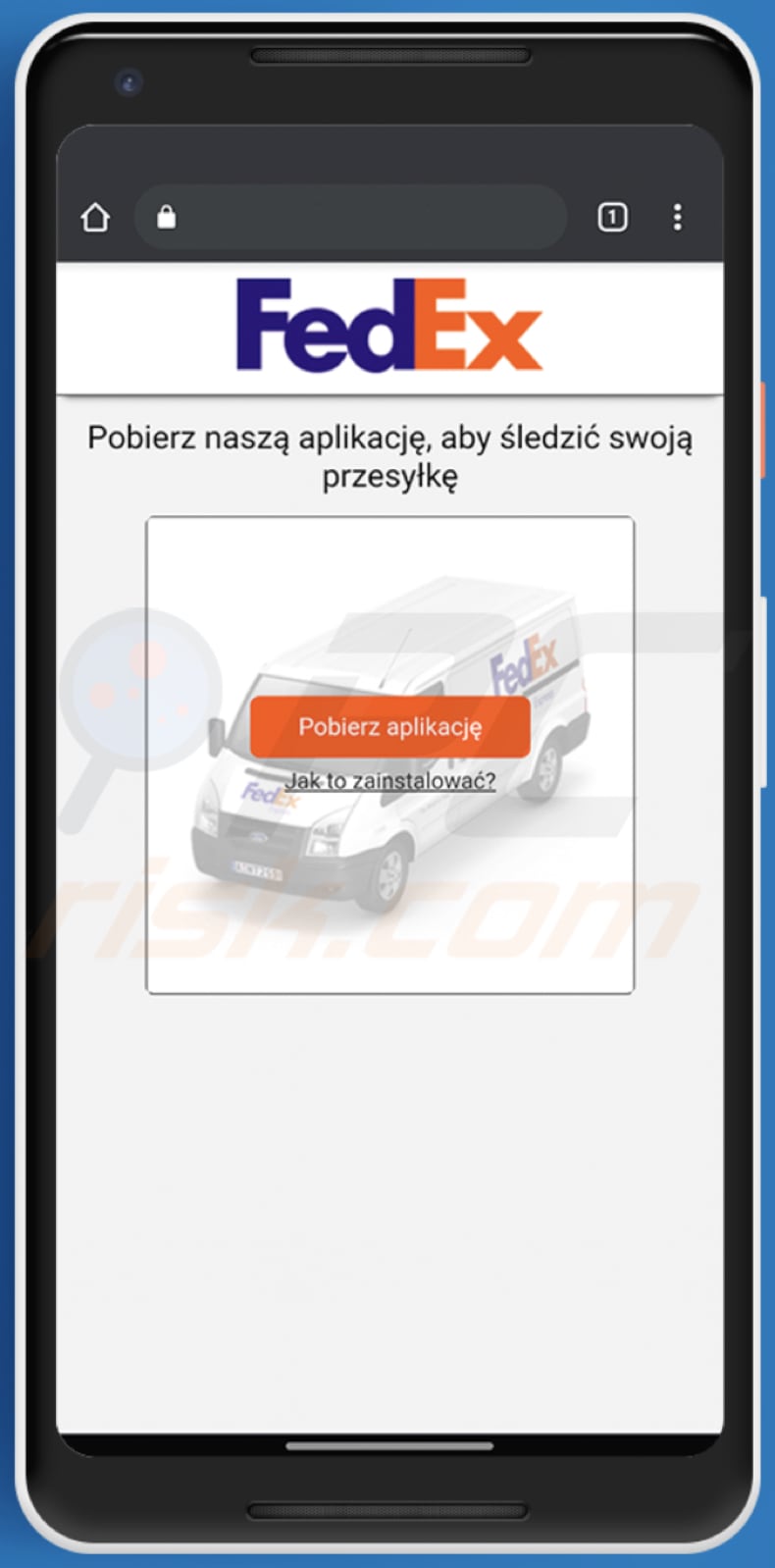
Screenshot da mensagem SMS em alemão:
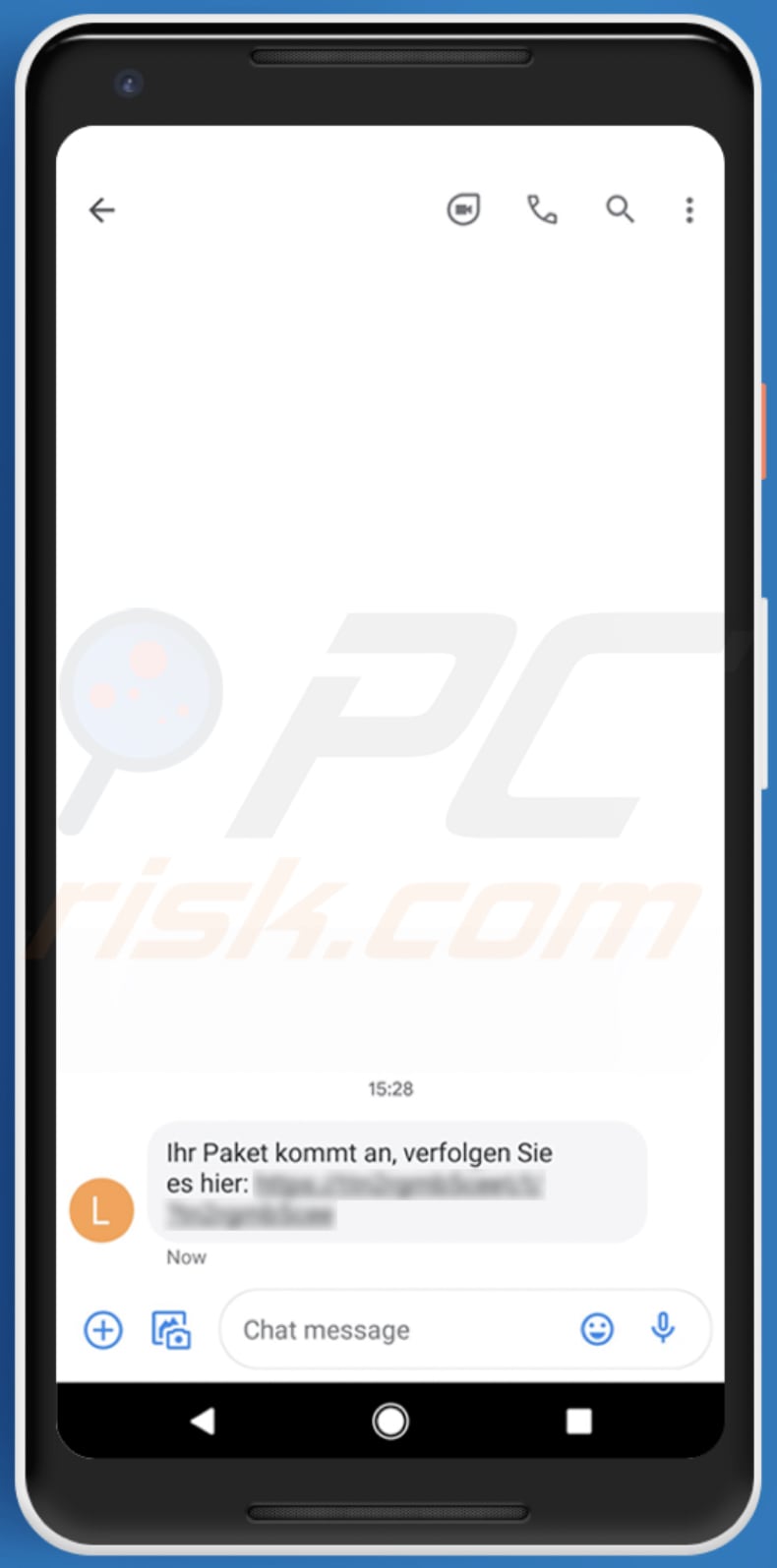
Texto nesta mensagem:
Ihr Paket kommt an, verfolgen Sie es hier: -
Screenshot da mensagem SMS em húngaro:
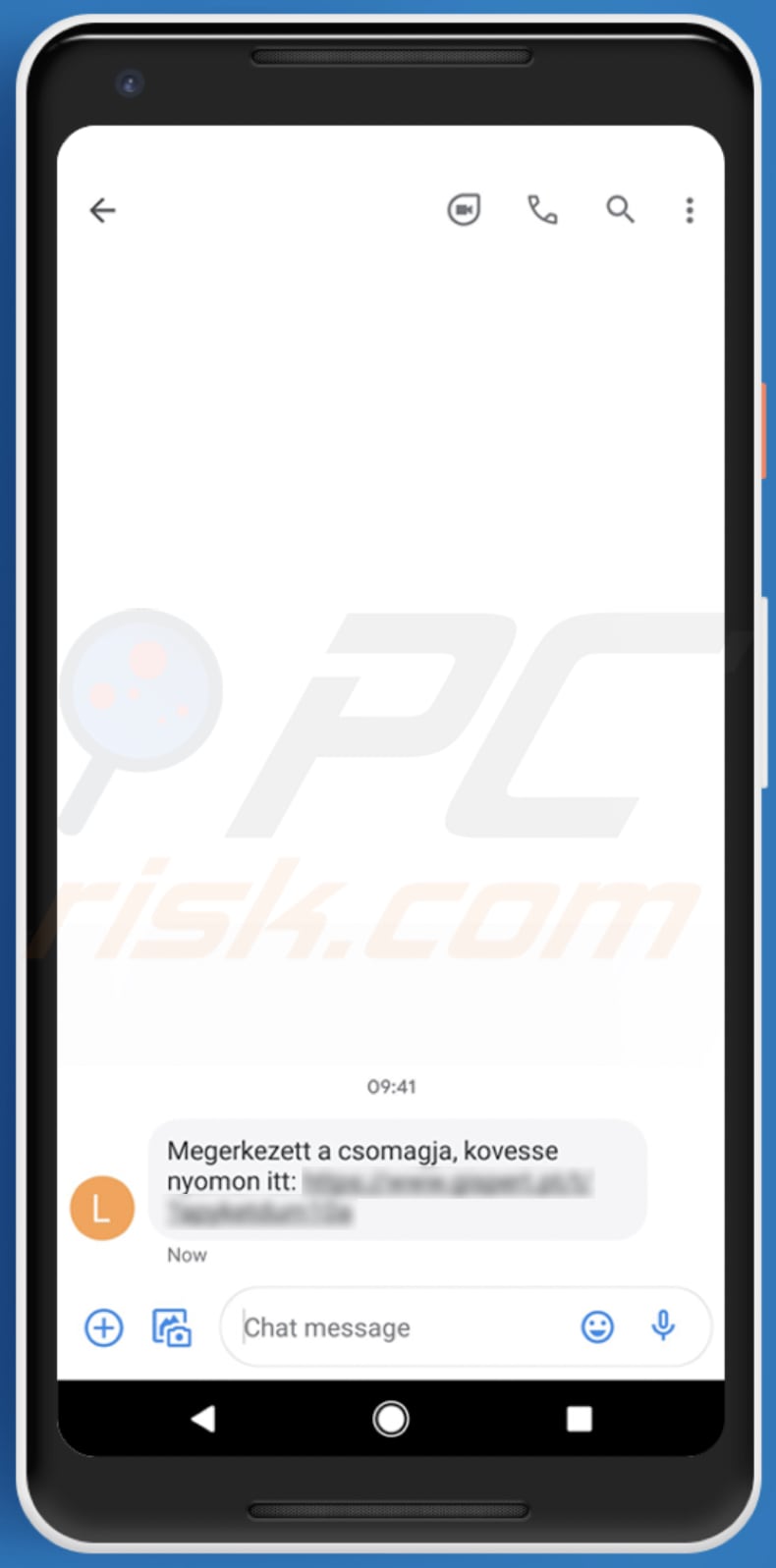
Texto nesta mensagem:
Megerkezett a csomagja, kovesse nyomon itt: -
Screenshot da mensagem SMS em polaco:
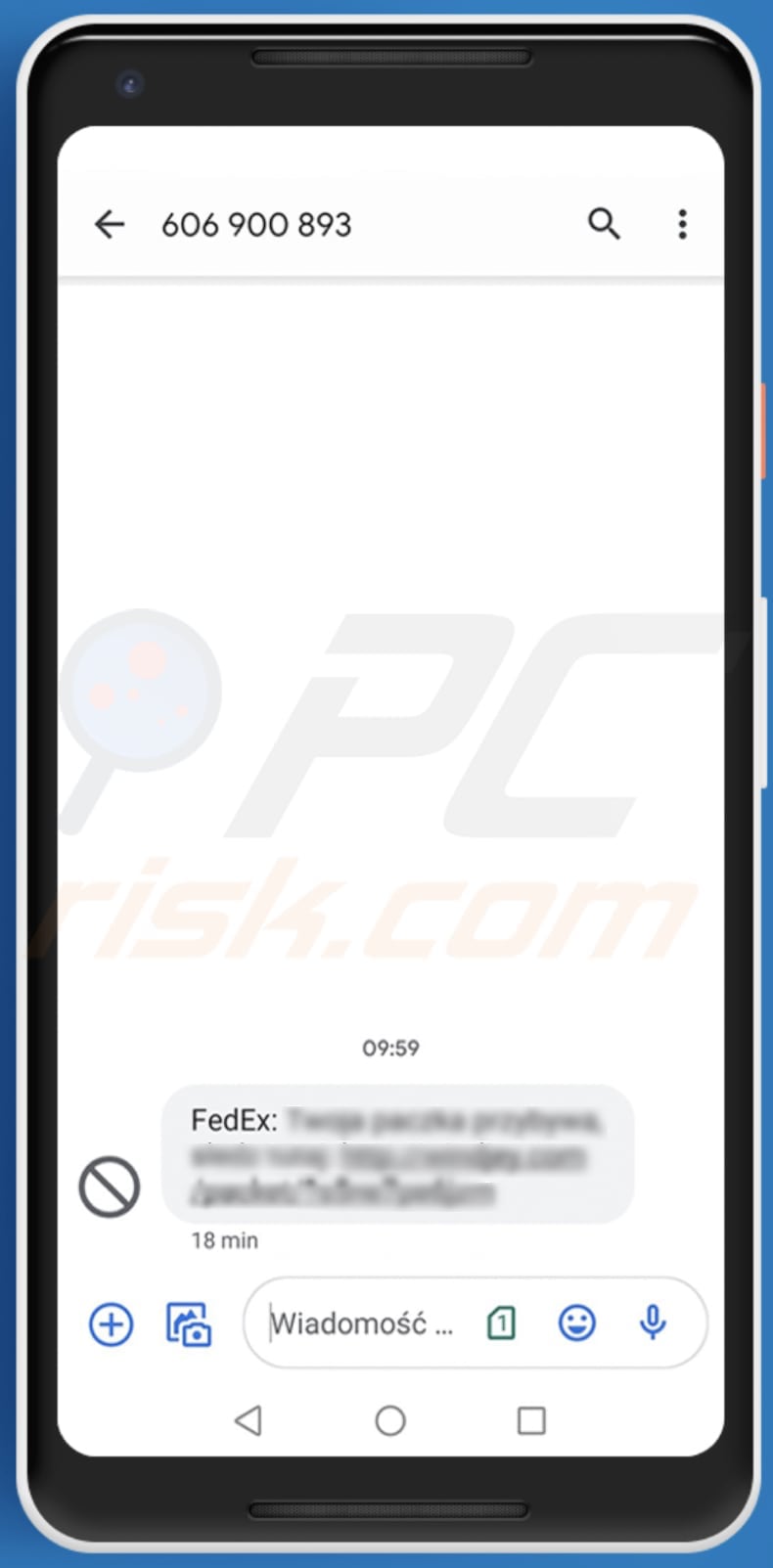
Texto nesta mensagem:
FedEx: Twoja paczka przybywa, sledz tutaj: -
Screenshots das caixas de diálogo de instalação do FluBot:
Atualização de 13 de agosto de 2021 - O âmbito do malware FluBot distribui-se por toda a Europa, mas recentemente a sua operação atingiu a Austrália. Os métodos e funcionalidades de proliferação do programa malicioso não passaram por mudanças significativas. O FluBot ainda opera ao sobrepor os ecrãs das vítimas com janelas de login falsas de várias aplicações de banco online.
No momento da pesquisa, tinha como alvo os seguintes bancos australianos: Bank Australia, Bank of Melbourne, BankSA, CommBank, Great Southern Bank Australia, HSBC Australia, National Australia Bank, St. George Bank, Suncorp, e UBank.
Screenshots das janelas de login falsas exibidas pelo malware FluBot:
Screenshot de uma mensagem de aviso falsa usada para distribuir o malware FluBot. Sites maliciosos exibem este aviso para induzir os utilizadores a instalar o próprio FluBot, em vez de uma atualização de segurança que deveria protegê-los.
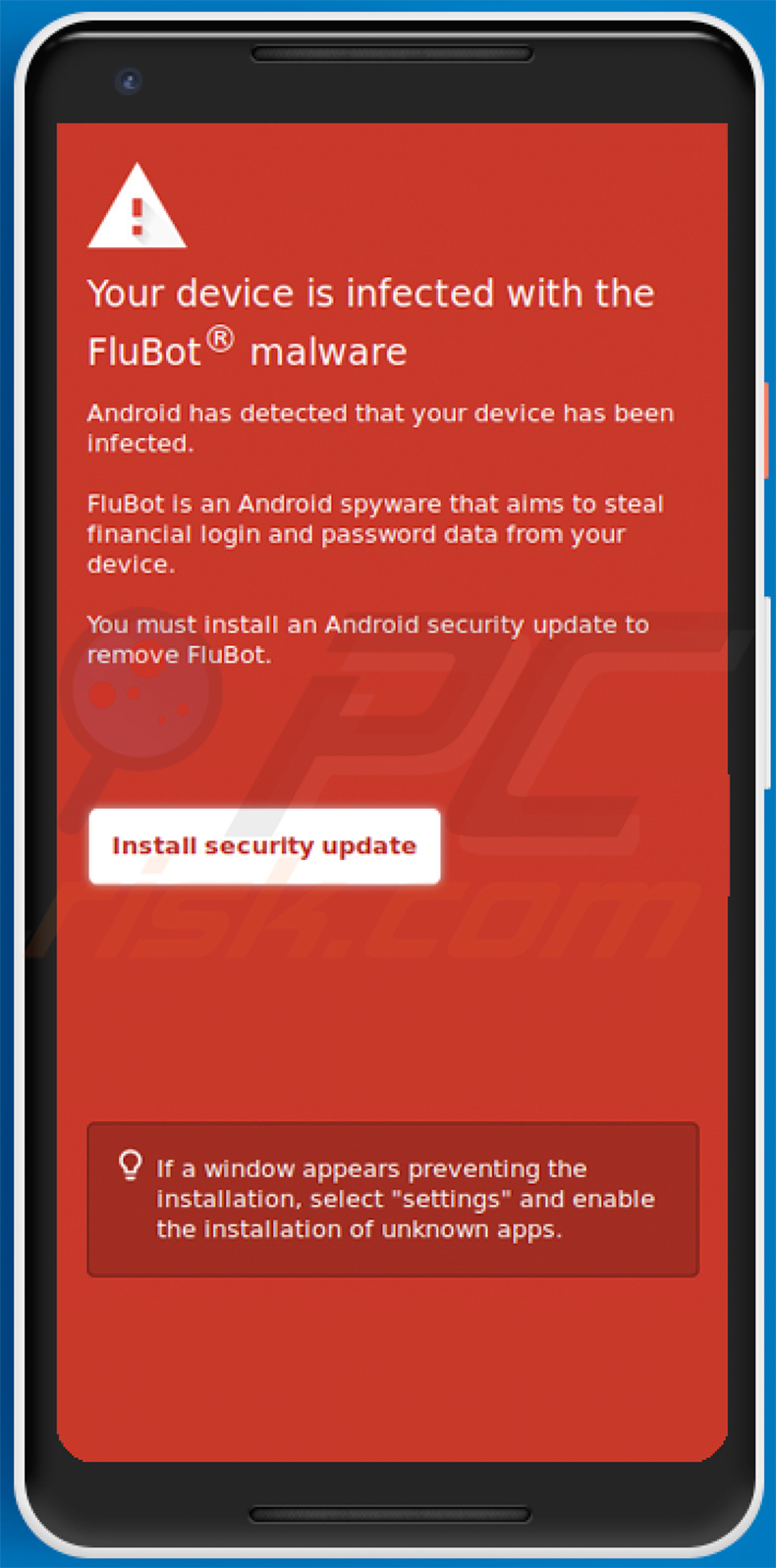
Texto apresentado em:
Your device is infected with the FluBot malware
Android has detected that your device has been infected.
FluBot is an Android spyware that aims to steal financial login and password data from your device.
You must install an Android security update to remove FluBot.
[Install security update]
If a window appears preventing the installation, select "settings" and enable the installation of unknown apps.
Menu rápido:
- Introdução
- Como eliminar o histórico de navegação do navegador Chrome?
- Como desativar as notificações do navegador no navegador Chrome?
- Como redefinir o navegador Chrome?
- Como eliminar o histórico de navegação do navegador Firefox?
- Como desativar as notificações do navegador no navegador Firefox?
- Como reiniciar o navegador Firefox?
- Como desinstalar aplicações potencialmente indesejadas e/ou maliciosas?
- Como iniciar o dispositivo Android no "Modo de Segurança"?
- Como verificar o uso da bateria de várias aplicações?
- Como verificar o uso de dados de várias aplicações?
- Como instalar as atualizações de software mais recentes?
- Como redefinir o sistema para o seu estado padrão?
- Como desativar aplicações com privilégios de administrador?
Eliminar o histórico de navegação do navegador Chrome:

Clique no botão "Menu" (três pontos no canto superior direito do ecrã) e selecione "Histórico" no menu suspenso aberto.

Toque em "Limpar dados de navegação", selecione o separador "AVANÇADO", escolha o intervalo de tempo e os tipos de dados que deseja eliminar e toque em "Limpar dados".
Desativar as notificações do navegador no navegador Chrome:

Clique no botão "Menu" (três pontos no canto superior direito do ecrã) e selecione "Configurações" no menu suspenso aberto.

Role para baixo até ver a opção "Configurações do site" e toque nela. Role para baixo até ver a opção "Notificações" e toque nela.

Encontre os sites que exibem notificações do navegador, toque ne clique em "Limpar e redefinir". Isso vai remover as permissões concedidas a estes sites para exibir notificações; no entanto, quando visitar novamente o mesmo site, poderá peder permissão novamente.
Pode escolher se deseja conceder essas permissões ou não (se decidir recusar, o site irá para a seção "Bloqueado" e não pederá mais a sua permissão).
Repor o navegador Chrome:

Vá para "Configurações", role para baixo até ver "Aplicações" e clique.

Role para baixo até encontrar a aplicação "Chrome", selecione-o e toque na opção "Armazenamento".

Clique em "GERIR ARMAZENAMENTO", depois em "LIMPAR TODOS OS DADOS" e confirme a ação a gravar em "OK". Note que redefinir o navegador vai eliminar todos os dados armazenados. Portanto, todos os logins/palavras-passe guardados, histórico de navegação, configurações não padrão e outros dados serão excluídos. Também terá que fazer login novamente em todos os sites.
Eliminar o histórico de navegação do navegador Firefox:

Clique no botão "Menu" (três pontos no canto superior direito do ecrã) e selecione "Histórico" no menu suspenso aberto.

Role para baixo até ver "Limpar dados privados" e clique. Selecione os tipos de dados que deseja remover e clique em "LIMPAR DADOS".
Desativar as notificações do navegador no navegador Firefox:

Visite o site que está a exibir notificações do navegador, toque no ícone exibido à esquerda da barra de URL (o ícone não será necessariamente um "Cadeado") e selecione "Editar configurações do site".

No pop-up aberto, escolha a opção "Notificações" e clique em "LIMPAR".
Repor o navegador Firefox:

Vá para "Configurações", role para baixo até ver "Aplicações" e clique.

Role para baixo até encontrar a aplicação "Firefox", selecione-o e toque na opção "Armazenamento".

Clique em "LIMPAR DADOS" e confirme a ação gravando em "ELIMINAR". Note que redefinir o navegador eliminará todos os dados armazenados. Por isso, todos os logins/palavras-passe guardados, histórico de navegação, configurações não padrão e outros dados serão excluídos. Também terá que fazer login novamente em todos os sites.
Desinstalar aplicações potencialmente indesejadas e/ou maliciosas:

Vá para "Configurações", role para baixo até ver "Aplicações" e clique.

Role para baixo até ver uma aplicação potencialmente indesejada e/ou maliciosa, selecione-a e clique em "Desinstalar". Se, por algum motivo, não conseguir remover a aplicação selecionada (por exemplo, uma mensagem de erro será exibida), deve tentar usar o "Modo de segurança".
Iniciar o dispositivo Android no "Modo de Segurança":
O "Modo de segurança" no sistema operativo Android desativa temporariamente a execução de todas as aplicações de terceiros. Usar este modo é uma boa maneira de diagnosticar e resolver vários problemas (por exemplo, remover aplicações maliciosas que impedem os utilizadores de fazer isso quando o dispositivo está a funcionar "normalmente").

Prima o botão “Ligar” e segure-o até ver o ecrã “Desligar”. Clique no ícone "Desligar" e segure-o. Após alguns segundos, a opção "Modo de segurança" aparecerá e poderá executá-la reiniciando o dispositivo.
Verificar o uso da bateria de várias aplicações:

Vá para "Configurações", role para baixo até ver "Manutenção do dispositivo" e clique.

Clique em "Bateria" e verifique o uso de cada aplicação. As aplicações legítimas/genuínas são projetadas para usar o mínimo de energia possível, para fornecer a melhor experiência do utilizador e economizar energia. Portanto, o alto uso da bateria pode indicar que a aplicação é maliciosa.
Verificar o uso da bateria de várias aplicações:

Vá para "Configurações", role para baixo até ver "Ligações" e clique.

Role para baixo até ver "Uso de dados" e selecione esta opção. Tal como acontece com a bateria, as aplicações legítimas/genuínas são projetadas para minimizar o uso de dados tanto quanto possível. Portanto, o uso significativo de dados pode indicar a presença de aplicações maliciosas.
Note que algumas aplicações maliciosas podem ser projetadas para operar quando o dispositivo está ligado apenas a uma rede sem fios. Por este motivo, deve verificar o uso de dados móveis e Wi-Fi.

Se encontrar uma aplicação que usa muitos dados, embora nunca o use, recomendamos fortemente que desinstale-a o mais rápido possível.
Instalar as atualizações de software mais recentes:
Manter o software atualizado é uma boa prática quando se trata de segurança do dispositivo. Os fabricantes de dispositivos estão continuamente a lançar vários patches de segurança e atualizações do Android para corrigir erros e bugs que podem ser utilizados por criminosos cibernéticos.
Um sistema desatualizado é muito mais vulnerável, por isso deve sempre certificar-se que o software do seu dispositivo está atualizado.

Vá para "Configurações", role para baixo até ver "Atualização de software" e clique.

Clique em "Descarregar atualizações manualmente" e verifique se há atualizações disponíveis. Em caso afirmativo, instale-as imediatamente. Também recomendamos ativar a opção "Descarregar atualizações automaticamente" - permitirá que o sistema notifique assim que uma atualização for lançada e/ou instale-a automaticamente.
Redefinir o sistema para o seu estado padrão:
Realizar uma " redefinição de fábrica" é uma boa maneira de remover todas as aplicações indesejadas, restaurar as configurações do sistema para o padrão e limpar o dispositivo em geral.
Lembre-se, no entanto, que todos os dados do dispositivo serão excluídos, incluindo fotos, ficheiros de vídeo/áudio, números de telefone (armazenados no dispositivo, não no cartão SIM), mensagens SMS e assim por diante. Ou seja, o dispositivo será restaurado ao estado de fábrica.
Também pode restaurar as configurações básicas do sistema e/ou simplesmente as configurações de rede.

Vá para "Configurações", role para baixo até ver "Sobre o telefone" e clique.

Role para baixo até ver "Redefinir" e clique. Agora escolha a ação que deseja executar:
"Redefinir configurações" - restaura todas as configurações do sistema para o padrão
"Redefinir configurações de rede" - restaura todas as configurações relacionadas à rede para o padrão
"Redifinir dados de fábrica" - redefine todo o sistema e elimina completamente todos os dados armazenados;
Desativar as aplicações que têm privilégios de administrador:
Se uma aplicação maliciosa obtiver privilégios de nível de administrador, pode danificar seriamente o sistema. Para manter o dispositivo o mais seguro possível, verifique sempre quais aplicações têm estes privilégios e desative as que não devem.

Vá para "Configurações", role para baixo até ver "Ecrã de bloqueio e segurança" e clique.

Role para baixo até ver "Outras configurações de segurança", toque e em "Aplicações de administração do dispositivo".

Identifique as aplicações que não devem ter privilégios de administrador, cliues nelas, em seguida, clique em "DESATIVAR".".
Perguntas Frequentes (FAQ)
O meu dispositivo está infectado com malware FluBot. Devo formatar o meu dispositivo de armazenamento para me livrar dele?
Não há necessidade de executar a formatação para se livrar do FluBot.
Quais são os maiores problemas que o malware pode causar?
Pode ser usado para roubar identidades, fazer compras e transações fraudulentas, sequestrar contas online e enganar outros utilizadores para que infectem os seus dispositivos com malware.
Qual é o objetivo do malware FluBot?
Parece que o objetivo deste malware é roubar detalhes do cartão de crédito. Além disso, pode ser usado para extrair credenciais de login (como nomes de utilizador, endereços de e-mail, palavras-passe) e outras informações confidenciais.
Como é que o malware FluBot se infiltrou no meu dispositivo?
O FluBot é distribuído através de um site falso da FedEx, que os criminosos cibernéticos enviam para vítimas em potencial através de mensagens SMS.
Partilhar:

Tomas Meskauskas
Pesquisador especialista em segurança, analista profissional de malware
Sou um apaixonado por segurança e tecnologia de computadores. Tenho experiência de mais de 10 anos a trabalhar em diversas empresas relacionadas à resolução de problemas técnicas e segurança na Internet. Tenho trabalhado como autor e editor para PCrisk desde 2010. Siga-me no Twitter e no LinkedIn para manter-se informado sobre as mais recentes ameaças à segurança on-line.
O portal de segurança PCrisk é fornecido pela empresa RCS LT.
Pesquisadores de segurança uniram forças para ajudar a educar os utilizadores de computadores sobre as mais recentes ameaças à segurança online. Mais informações sobre a empresa RCS LT.
Os nossos guias de remoção de malware são gratuitos. Contudo, se quiser continuar a ajudar-nos, pode-nos enviar uma ajuda, sob a forma de doação.
DoarO portal de segurança PCrisk é fornecido pela empresa RCS LT.
Pesquisadores de segurança uniram forças para ajudar a educar os utilizadores de computadores sobre as mais recentes ameaças à segurança online. Mais informações sobre a empresa RCS LT.
Os nossos guias de remoção de malware são gratuitos. Contudo, se quiser continuar a ajudar-nos, pode-nos enviar uma ajuda, sob a forma de doação.
Doar

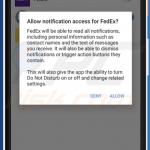
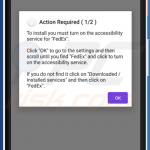
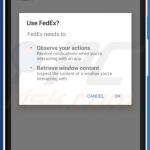
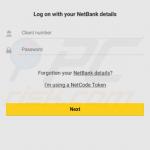
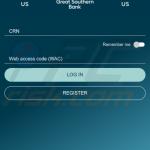
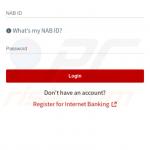
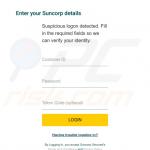
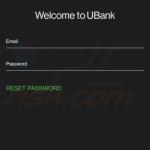
▼ Mostrar comentários